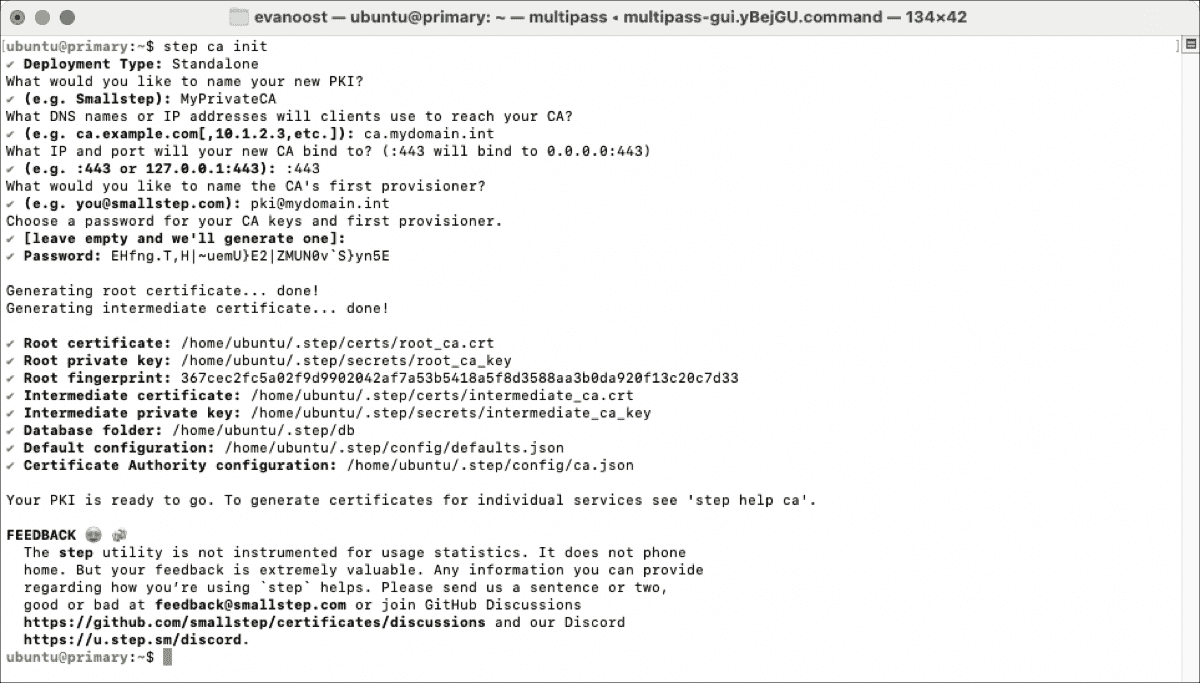Smallstep-CA инструмент управления центром сертификации (CA) + выдача сертификата для FreeIPA
FreeIPA — открытое программное обеспечение, специализированная служба каталогов, предназначенная для создания в ОС Linux среды, позволяющей централизованно управлять аутентификацией пользователей, устанавливать политики доступа и аудита. Функционал FreeIPA подобен Active Directory, используемому в Windows.
Цели статьи:
- Познакомиться с Step-CA и его возможностями
- Установить и настроить Step-CA
- Развернуть FreeIPA с внешним сертификатом, созданным с помощью Step-CA
Возможности Step-CA (под спойлер):
- Выпуск HTTPS-сертификатов X.509 для работы в браузерах.
- Выпуск клиентских сертификатов X.509 для включения взаимной аутентификации TLS (mTLS).
- Выпуск SSH-сертификатов для пользователей при использовании единого идентификатора для входа (SSO ID tokens).
- Выпуск SSH-сертификатов для хостов в обмен на идентификаторы облачных экземпляров.
- Автоматизация управления сертификатами с помощью ACME v2.
- Выдача краткосрочных сертификатов с автоматической регистрацией, обновлением и отзывом.
- Обеспечение высокой доступности с использованием корневой федерации и/или нескольких промежуточных CA.
- Работа в качестве промежуточного CA в сети для существующего корневого CA.
- Выпуск токенов единого входа OAuth OIDC (Okta, GSuite, Azure AD, Auth0, Keycloak или Dex).
- Идентификация облачных экземпляров для виртуальных машин на AWS, GCP и Azure.
- Выдача одноразовых краткосрочных токенов JWK вашим инструментам непрерывной поставки (CD) — Puppet, Chef, Ansible, Terraform и др.
- Выполнение запроса на вызов SCEP (SCEP provisioner).
- Обновление сертификатов хостов SSH (SSHPOP provisioner).
Действия выполняются на отдельной виртуальной машине с Step-CA по нескольким причинам: конфликт 443 портов, а также возможное расширенное использование Step-CA.
Установка Step-CA
Step-CA является кроссплатформенным, но я тестирую на Ubuntu Linux 20.04 LTS. Инструкции по установке доступны для всех основных операционных систем и различных дистрибутивов Linux. Я установлю систему на выделенную виртуальную машину с именем хоста ca.mydomain.int. При предоставлении сертификатов TLS для внутренних доменов требуется функциональная инфраструктура DNS. Вам придется адаптировать эти инструкции, чтобы они соответствовали вашей собственной структуре DNS.
Установим Step-CA.
wget https://github.com/smallstep/certificates/releases/download/v0.25.2/step-ca_0.25.2_amd64.deb
sudo dpkg -i step-ca_0.25.2_amd64.debЭто приведет к установке двоичного файла Step-CA в /usr/bin/step-ca и необходимо только для серверной части. Клиентам этот пакет не понадобится. Кроме того, мы установим Step CLI на сервер, чтобы разрешить настройку сервера.
wget https://github.com/smallstep/cli/releases/download/v0.25.2/step-cli_0.25.2_amd64.deb
sudo dpkg -i step-cli_0.25.2_amd64.debStep-cli упрощает управление и проверку публикуемого вами центра сертификации.
Инициализация Step-CA
Следующая команда инициализирует центр сертификации с помощью Step CLI:
step-cli ca initЕсли вы заменяете или дополняете существующую PKI (инфраструктуру открытых ключей), вы можете передать существующий корневой сертификат и закрытый ключ. Также доступны дополнительные возможности для облачной инфраструктуры (например, системы управления ключами Amazon или Azure).
В этом руководстве я буду настраивать центр сертификации со следующими настройками:
- Deployment Type:
Standalone- Автономные облачные сервисы и средства мониторинга доступны, но могут потребовать дополнительных затрат при более масштабном развертывании. - PKI Name:
MyPrivateCA– Для более крупных развертываний вам следует сделать это название описательным, чтобы различать тестовую среду, среду разработки и производственную среду. - DNS names or IP addresses:
ca.mydomain.int– Эти DNS-имена и IP-адреса будут включены в сертификат CA. Добавьте здесь свои собственные DNS-имена и IP-адреса. - IP and port to bind to
:443– Это приведет к привязке ко всем IP-адресам на порту 443. Если для доступа будет использоваться промежуточный сервер, Nginx или другой балансировщик нагрузки, вы можете привязаться к внутреннему IP 127.0.0.1 и/или использовать другой порт. - First provisioner:
pki@mydomain.int– Это эквивалент суперпользователя или пользователя root сервера PKI. mydomain.int построен на моей личной инфраструктуре DNS. Пожалуйста, настройте его в соответствии с вашими требованиями. - Password: Оставьте пустым – это автоматически сгенерирует пароль, который вы должны сохранить.
Сделаем возможным запустить сервер Step-CA от имени обычного пользователя (не от имени root):
sudo setcap CAP_NET_BIND_SERVICE=+eip $(which step-ca)
step-caПри этом будет запрошен случайный пароль, который мы сгенерировали выше, чтобы разблокировать корневые ключи. Должно получиться что-то вроде этого:
2023/12/19 09:25:44 Starting Smallstep CA/0.25.2 (linux/arm64)
…
2023/12/19 09:25:44 X.509 Root Fingerprint: …
2023/12/19 09:25:44 Serving HTTPS on :443 ...Теперь ваш центр сертификации запущен. Остановим его для настройки.
Если вы не получаете последнюю строку, что-то мешает вам запустить это приложение на порту 443. Нажмите CTRL+C, чтобы выйти из программы и прочитать, почему не удалось выполнить привязку, из сообщений журнала, которые на данный момент должны быть в выводе терминала. Если вы используете Linux, обычным пользователям, как правило, не разрешается работать с портами ниже 1024. Чтобы решить проблему, вы можете либо использовать команду setcap, либо запустить приложение от имени root с помощью sudo, либо поместить его в контейнер в Docker.
Иногда у вас может быть веб-сервер, уже запущенный на этом порту. Если SELinux включен, вы должны разрешить приложению Step-CA запускаться на привилегированном порту. Во время установки или в файле конфигурации укажите альтернативный порт (например, 8443) и используйте запущенный веб-сервер в качестве прокси.
Если все в порядке, теперь у вас есть работающая система PKI! Для запуска центра сертификации потребуется ваш пароль для расшифровки сертификата. Лучше всего хранить пароль в безопасном месте, таком как хранилище (например, Hashicorp Vault) или чип TPM. Скомпрометированный корневой ключ может привести к компрометации всей вашей PKI.
Автоматический запуск вашего PKI при перезагрузке вашей системы:
На данный момент у нас есть служба, работающая на порту 443. Однако мы не хотим делать это вручную при каждой перезагрузке сервера. Нажмите CTRL+C в терминале, где вы запустили процесс, чтобы завершить процесс Step-CA. Хорошая практика запускать подобные службы под учетной записью службы с ограниченным доступом, создадим такую учетную запись:
sudo useradd --system --home /etc/step-ca --shell /bin/false stepСоздайте и переместите конфигурацию вашего центра сертификации в домашний каталог пользователя step:
sudo mkdir /etc/step-ca
sudo mv $(step path)/* /etc/step-caВ директории /etc/step-ca будет такая структура
certs config db secrets templatesСохраните пароль PKI в /etc/step-ca/password.txt, чтобы его можно было прочитать при запуске сервера. Ограничьте доступ к этому файлу для других пользователей.
sudo touch /etc/step-ca/password.txt
sudo chmod 600 /etc/step-ca/password.txt
sudo nano /etc/step-ca/password.txtОбратите внимание, что вам придется редактировать эти файлы от имени root, поэтому убедитесь, что вы указали sudo vi или sudo nano для редактирования этих файлов.
Теперь отредактируйте файл /etc/step-ca/config/defaults.json и /etc/step-ca/config/ca.json, чтобы отразить новый путь. В моем случае мне пришлось изменить различные ключи в конфигурации с /home/ubuntu/.step на /etc/step-ca, воспользуйтесь функцией поиска и замены в вашем редакторе. ubuntu - текущий пользователь на виртуальной машине.
sudo nano /etc/step-ca/config/defaults.json
sudo nano /etc/step-ca/config/ca.jsonУстановите пользователя step владельцем каталога конфигурации вашего CA:
sudo chown -R step:step /etc/step-caСоздайте файл модуля systemd в вашем любимом редакторе. Еще раз, вы можете использовать vi или nano:
sudo nano /etc/systemd/system/step-ca.serviceДобавьте следующее содержимое:
[Unit]
Description=Step-CA service
Documentation=https://smallstep.com/docs/step-ca
Documentation=https://smallstep.com/docs/step-ca/certificate-authority-server-production
After=network-online.target
Wants=network-online.target
StartLimitIntervalSec=30
StartLimitBurst=3
ConditionFileNotEmpty=/etc/step-ca/config/ca.json
ConditionFileNotEmpty=/etc/step-ca/password.txt
[Service]
Type=simple
User=step
Group=step
Environment=STEPPATH=/etc/step-ca
WorkingDirectory=/etc/step-ca
ExecStart=/usr/bin/step-ca config/ca.json --password-file password.txt
ExecReload=/bin/kill --signal HUP $MAINPID
Restart=on-failure
TimeoutStopSec=30
StartLimitInterval=30
StartLimitBurst=3
; Process capabilities & privileges
AmbientCapabilities=CAP_NET_BIND_SERVICE
CapabilityBoundingSet=CAP_NET_BIND_SERVICE
SecureBits=keep-caps
NoNewPrivileges=yes
; Sandboxing
ProtectSystem=full
ProtectHome=true
RestrictNamespaces=true
RestrictAddressFamilies=AF_UNIX AF_INET AF_INET6
PrivateTmp=true
PrivateDevices=true
ProtectClock=true
ProtectControlGroups=true
ProtectKernelTunables=true
ProtectKernelLogs=true
ProtectKernelModules=true
LockPersonality=true
RestrictSUIDSGID=true
RemoveIPC=true
RestrictRealtime=true
SystemCallFilter=@system-service
SystemCallArchitectures=native
MemoryDenyWriteExecute=true
ReadWriteDirectories=/etc/step-ca/db
[Install]
WantedBy=multi-user.targetЭтот файл также размещен на GitHub.
Вот несколько примечаний о свойствах в этом файле, созданных для изолирования приложения:
- Пользователь и группа заставляют Step-CA запускаться от имени пользователя службы, которого мы создали ранее.
- Использование AmbientCapabilities и CapabilityBoundingSet предназначено для ограничения диапазона возможностей, которые может получить процесс. В этом случае мы можем привязываться только к портам, которые меньше 1024, как обсуждалось ранее.
- SecureBits позволяет службе сохранять свои возможности даже после переключения на пользователя
step. NoNewPrivileges гарантирует, что после запуска процесса он не сможет повысить свой уровень для получения новых привилегий. - ProtectSystem, ProtectHome и RestrictNamespaces изолируют процесс.
- RestrictAddressFamilies не позволяет службе выделять сокеты, отличные от IP или Unix.
- PrivateTmp и PrivateDevices предоставляют службе закрытый каталог временных файлов и доступ к закрытому набору ключевых псевдоустройств (например, генератору случайных чисел), но не дают доступа к реальному оборудованию.
- Строфы Protect* ограничивают доступ к системным ресурсам, поэтому процесс не может их изменять.
- Блокировка личности гарантирует, что процесс не сможет сменить личность после запуска. Это включает в себя отключение поддержки ASMR и возможностей виртуальной памяти или переключение с 64-разрядного на 32-разрядный режим, что может быть признаком компрометации.
- RestrictSUIDSGID ограничивает создание файлов setuid/setgid (файлы, запускаемые от имени root).
- RemoveIPC удаляет все объекты межпроцессного взаимодействия, которые служба создает при остановке.
- RestrictRealtime ограничивает доступ к планированию в реальном времени.
- SystemCallFilter и SystemCallArchitectures определяют список системных вызовов, которые может использовать служба.
- MemoryDenyWriteExecute предотвращает создание службой сопоставлений памяти, доступных для записи и исполняемых файлов.
- ReadWriteDirectories гарантирует, что процесс может выполнять запись в свой каталог состояния.
Теперь нам нужно убедиться, что система распознает изменение, затем включить и запустить процесс Step-CA, это также позволит ему запуститься при загрузке вашей системы Linux:
sudo systemctl daemon-reload
sudo systemctl enable --now step-ca
sudo systemctl status step-caКоманда status должна возвращать значение Active: активный (запущен) и часть выходных данных процесса Step-CA. Если произошла ошибка или вы хотите просмотреть журналы, вы можете использовать следующую команду:
sudo journalctl -u step-caОтныне, если вы хотите настроить свой сервер step-ca в этом новом расположении, обязательно укажите путь к конфигурации в качестве переменной окружения:
export STEPPATH=/etc/step-caТеперь вы можете убедиться, что он находится в папке /etc/step-ca:
sudo step certificate fingerprint $(step path)/certs/root_ca.crtДействия выполняются на виртуальной машине с FreeIPA
Использую Ubuntu Linux 20.04 LTS для FreeIPA из-за этого бага freeipa/freeipa-container#429.
Устанавливаем docker
sudo apt install docker.io docker-compose-v2 mcДобавляем текущего пользователя в группу docker и перелогинимся на сервер
sudo usermod -aG docker $USERСоздаем директорию и меняем ее владельца /etc/docker-compose
ubuntu - текущий пользователь на виртуальной машине.
sudo mkdir -p /etc/docker-compose
sudo chown -R ubuntu:ubuntu /etc/docker-composeЗапускаем FreeIPA для генерации CSR c параметром --external-ca
cat <<EOF | sudo tee /etc/docker-compose/docker-compose.yaml
services:
freeipa:
image: freeipa/freeipa-server:fedora-39-4.11.1
container_name: freeipa
restart: unless-stopped
hostname: freeipa.mydomain.int
ports:
- 123:123/udp
- 389:389
- 8443:443
- 464:464
- 464:464/udp
- 636:636
- 80:80
- 88:88
- 88:88/udp
tty: true
stdin_open: true
environment:
IPA_SERVER_HOSTNAME: freeipa.mydomain.int
TZ: "Europe/Moscow"
command:
- --no-ntp
- --no-host-dns
- --admin-password=youpassword
- --dirsrv-pin=youpassword
- --ds-password=youpassword
- --external-ca
- --http-pin=youpassword
- --realm=MYDOMAIN.INT
- --unattended
cap_add:
- SYS_TIME
- NET_ADMIN
volumes:
- /etc/docker-compose/ca:/ca
- /etc/docker-compose/freeipa-certificate:/freeipa-certificate
- /etc/docker-compose/freeipa-data:/data
- /etc/localtime:/etc/localtime:ro
- /sys/fs/cgroup:/sys/fs/cgroup:ro
sysctls:
- net.ipv6.conf.all.disable_ipv6=0
- net.ipv6.conf.lo.disable_ipv6=0
security_opt:
- "seccomp:unconfined"
tmpfs:
- /run
- /tmp
EOFЗапустим Docker Compose и ждем когда FreeIPA создаст ipa.csr и завершится
cd /etc/docker-compose/
docker compose upCSR FreeIPA сохранится по пути /etc/docker-compose/freeipa-data/ipa.csr
Просмотр CSR
openssl req -text -noout -verify -in /etc/docker-compose/freeipa-data/ipa.csrКопируем /etc/docker-compose/freeipa-data/ipa.csr c FreeIPA сервера в /etc/step-ca/certs/ipa.csr на сервер Step-CA.
Подпишем зашифрованный запрос на выпуск сертификата (csr) FreeIPA корневым сертификатом CA, так как в FreeIPA csr указано поле CA:True и только корневой сертификат может его подписать. Потребуется пароль из файла /etc/step-ca/password.txt
sudo step certificate sign --profile intermediate-ca /etc/step-ca/certs/ipa.csr /etc/step-ca/certs/root_ca.crt /etc/step-ca/secrets/root_ca_key | sudo tee -a /etc/step-ca/certs/ipa.crtПросмотр crt
openssl x509 -noout -text -in /etc/step-ca/certs/ipa.crtКопируем /etc/step-ca/certs/root_ca.crt c сервера Step-CA в /etc/docker-compose/ca/root_ca.crt на сервер FreeIPA
Копируем /etc/step-ca/certs/ipa.crt c сервера step-ca в /etc/docker-compose/freeipa-certificate/ipa.crt на сервер FreeIPA
Обновляем /etc/docker-compose/docker-compose.yaml
services:
freeipa:
image: freeipa/freeipa-server:fedora-39-4.11.1
container_name: freeipa
restart: unless-stopped
hostname: freeipa.mydomain.int
ports:
- 123:123/udp
- 389:389
- 443:443
- 464:464
- 464:464/udp
- 636:636
- 80:80
- 88:88
- 88:88/udp
tty: true
stdin_open: true
environment:
IPA_SERVER_HOSTNAME: freeipa.mydomain.int
TZ: "Europe/Moscow"
command:
- --no-ntp
- --no-host-dns
- --admin-password=youpassword
- --dirsrv-pin=youpassword
- --ds-password=youpassword
- --external-cert-file=/freeipa-certificate/ipa.crt
- --external-cert-file=/ca/root_ca.crt
- --http-pin=youpassword
- --realm=MYDOMAIN.INT
- --unattended
- -v
cap_add:
- SYS_TIME
- NET_ADMIN
volumes:
- /etc/docker-compose/ca:/ca
- /etc/docker-compose/freeipa-certificate:/freeipa-certificate
- /etc/docker-compose/freeipa-data:/data
- /etc/localtime:/etc/localtime:ro
- /sys/fs/cgroup:/sys/fs/cgroup:ro
sysctls:
- net.ipv6.conf.all.disable_ipv6=0
- net.ipv6.conf.lo.disable_ipv6=0
security_opt:
- "seccomp:unconfined"
tmpfs:
- /run
- /tmpЗапускаем FreeIPA. Смотрим ошибки.
docker compose upFreeIPA конфигурируется минут 10. Если ошибок нет. Добавляем Docker Compose в systemd unit.
sudo nano /etc/systemd/system/freeipa.serviceСодержимое
[Unit]
Description=%i service with docker compose
Requires=docker.service
After=docker.service
[Service]
Type=oneshot
RemainAfterExit=true
WorkingDirectory=/etc/docker-compose/
ExecStart=/usr/bin/docker compose up -d --remove-orphans
ExecStop=/usr/bin/docker compose down
[Install]
WantedBy=multi-user.targetЗапускаем FreeIPA через systemd
sudo systemctl daemon-reload
sudo systemctl enable --now freeipa
sudo systemctl status freeipaКоманда systemctl status должна возвращать значение Active: активный (запущен) и часть выходных данных процесса Step-CA. Если произошла ошибка или вы хотите просмотреть журналы, вы можете использовать следующую команду:
sudo journalctl -u freeipaПрописываем ca.mydomain.int и freeipa.mydomain.int либо в DNS либо в /etc/hosts
sudo nano /etc/hostsПолучение отпечатка корневого сертификата
export STEPPATH=/etc/step-ca
step certificate fingerprint $(step path)/certs/root_ca.crtЗапустите следующую команду на клиенте, чтобы загрузить корневой сертификат, заменив DNS или IP-адрес и отпечаток вашего CA-сервера отпечатком пальца из приведенной выше команды:
step ca bootstrap --ca-url https://ca.mydomain.int --fingerprint ce3f9c4ef123bf7ddf2a527a35e80100080992a17d13c79d7f7a049eed923079Скачайте корневой сертификат в файл ~/.step/certs/root_ca.crt
step certificate install --all ~/.step/certs/root_ca.crtВ chrome видим что сертификат валидный
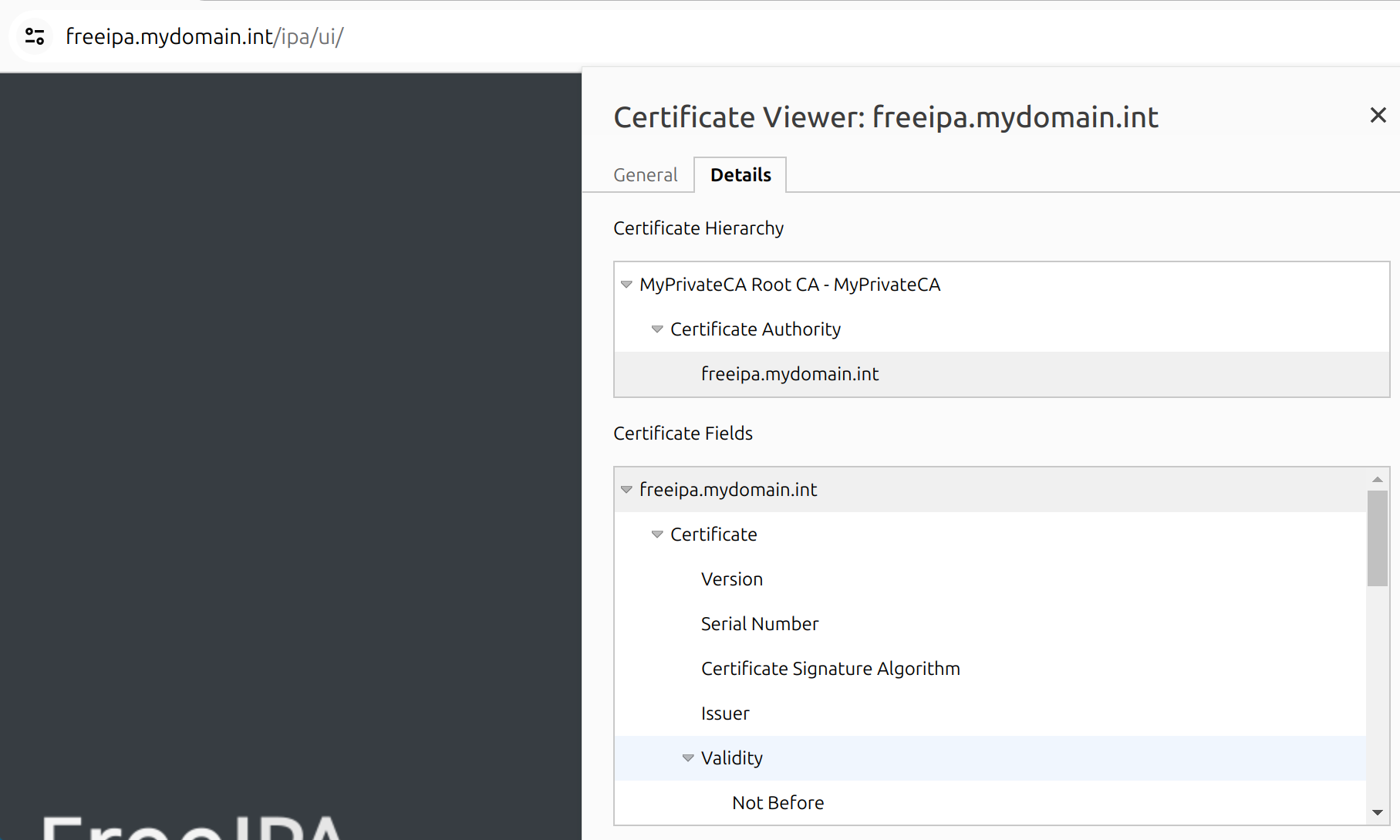
Автоматизация. Для автоматизации процесса установки, настройки Step-CA и выписывания сертификатов, необходимо решение следующих issue: smallstep/cli#674 maxhoesel-ansible/ansible-collection-smallstep#340 maxhoesel-ansible/ansible-collection-smallstep#408 maxhoesel-ansible/ansible-collection-smallstep#407
В этой статье я рассказал о том, как быстро создать свой собственный центр сертификации. Этот пример удобен для демонстрации и тестирования; однако для производственного использования и в более крупных средах вам следует обязательно ознакомиться с обширной документацией Step-CA и убедиться, что закрытые корневые ключи, операционная система сервера CA, программное обеспечение и любые пароли, связанные с вашим PKI, защищены надлежащим образом. Следует также рассмотреть такие меры предосторожности, как шифрование диска, многофакторная аутентификация, безопасная загрузка и аттестация оборудования.